微信小程序_(视图)简单的scroll-view容器
scroll-view容器效果 官方文档:传送门
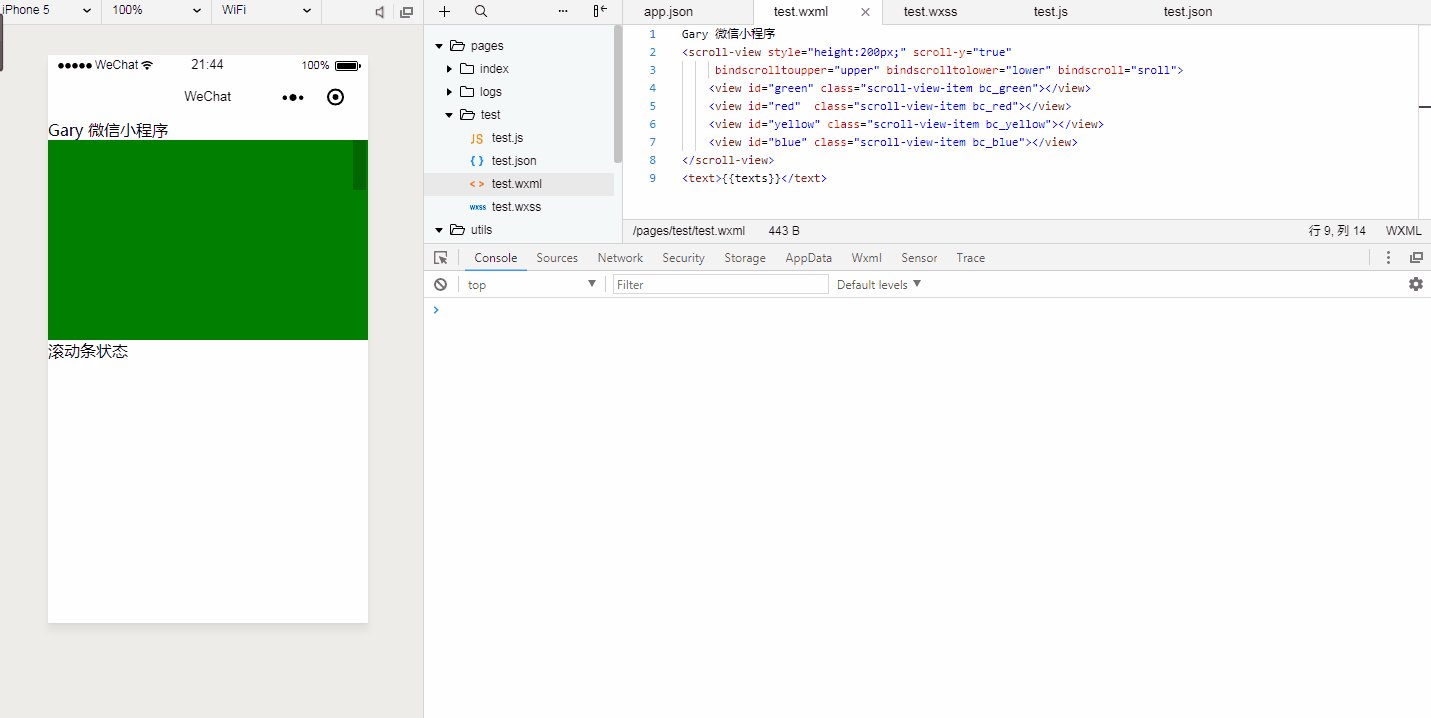
scroll-view 可滚动视图区域 scroll-x Boolean false 允许横向滚动
scroll-y Boolean false 允许纵向滚动
upper-threshold Number 50 距顶部/左边多远时(单位px),触发 scrolltoupper 事件
lower-threshold Number 50 距底部/右边多远时(单位px),触发 scrolltolower 事件
scroll-top Number 设置竖向滚动条位置
scroll-left Number 设置横向滚动条位置
scroll-into-view String 值应为某子元素id(id不能以数字开头)。设置哪个方向可滚动,则在哪个方向滚动到该元素
scroll-with-animation Boolean false 在设置滚动条位置时使用动画过渡
enable-back-to-top Boolean false iOS点击顶部状态栏、安卓双击标题栏时,滚动条返回顶部,只支持竖向
bindscrolltoupper EventHandle 滚动到顶部/左边,会触发 scrolltoupper 事件
bindscrolltolower EventHandle 滚动到底部/右边,会触发 scrolltolower 事件
bindscroll EventHandle 滚动时触发,event.detail = {scrollLeft, scrollTop, scrollHeight, scrollWidth, deltaX, deltaY}
官方文档:scroll-view
滑动滚动条,下方文本会显示滚动条的状态(到达最上方/滚动中/到达最下方),控制台输出滚动条状态
程序结构
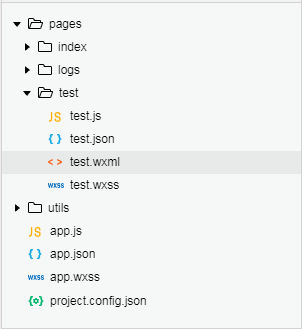
Page({
/**
* 页面的初始数据
*/
data: {
texts:"滚动条状态"
},
/**
* 生命周期函数--监听页面加载
*/
onLoad: function(options) {
},
/**
* 生命周期函数--监听页面初次渲染完成
*/
onReady: function() {
},
/**
* 生命周期函数--监听页面显示
*/
onShow: function() {
},
/**
* 生命周期函数--监听页面隐藏
*/
onHide: function() {
},
/**
* 生命周期函数--监听页面卸载
*/
onUnload: function() {
},
/**
* 页面相关事件处理函数--监听用户下拉动作
*/
onPullDownRefresh: function() {
},
/**
* 页面上拉触底事件的处理函数
*/
onReachBottom: function() {
},
/**
* 用户点击右上角分享
*/
onShareAppMessage: function() {
},
upper: function(event) {
this.setData({ texts: "滚动条到 最上方 了"});
},
lower: function(event) {
this.setData({ texts: "滚动条到 最下方 了" });
},
sroll: function(event) {
this.setData({ texts: "滚动条 滚动 了" });
console.log("我在滚动");
console.log(event);
}
})
test.js
Gary 微信小程序
<scroll-view style="height:200px;" scroll-y="true"
bindscrolltoupper="upper" bindscrolltolower="lower" bindscroll="sroll">
<view id="green" class="scroll-view-item bc_green"></view>
<view id="red" class="scroll-view-item bc_red"></view>
<view id="yellow" class="scroll-view-item bc_yellow"></view>
<view id="blue" class="scroll-view-item bc_blue"></view>
</scroll-view>
<text>{{texts}}</text>
test.wxml
/* pages/test/test.wxss */
.scroll-view{
white-space: nowrap;
} .scroll-view-item{
height:200px;
} .bc_green{
background-color: green;
} .bc_red{
background-color: red;
} .bc_yellow{
background-color: yellow;
} .bc_blue{
background-color: blue;
}
test.wxss
{
"pages":[
"pages/test/test",
"pages/index/index",
"pages/logs/logs"
],
"window":{
"backgroundTextStyle":"light",
"navigationBarBackgroundColor": "#fff",
"navigationBarTitleText": "WeChat",
"navigationBarTextStyle":"black"
}
}
app.json
实现过程
添加滚动容器属性
scroll-view 容器
style="height:200px;" 设置容器高度
scroll-y="true" 设置容器为纵向
bindscrolltoupper="upper"
滚动到顶部/左边,会触发 scrolltoupper 事件
bindscrolltolower="lower"
滚动到底部/右边,会触发 scrolltolower 事件
bindscroll="sroll"
滚动时触发,会触发sroll事件
添加视图进入可滚动区域
<view id="green" class="scroll-view-item bc_green"></view>
<view id="red" class="scroll-view-item bc_red"></view>
<view id="yellow" class="scroll-view-item bc_yellow"></view>
<view id="blue" class="scroll-view-item bc_blue"></view>
添加绑定滚动条滚动时的事件
upper: function(event) {
this.setData({ texts: "滚动条到 最上方 了"});
},
lower: function(event) {
this.setData({ texts: "滚动条到 最下方 了" });
},
sroll: function(event) {
this.setData({ texts: "滚动条 滚动 了" });
console.log("我在滚动");
console.log(event);
},
左右方向滚动条改变为上下方向方向滚动条只需要改变scroll-x/scroll-y属性
.bc_green{
background-color: green;
}
.bc_red{
background-color: red;
}
.bc_yellow{
background-color: yellow;
}
.bc_blue{
background-color: blue;
}
wxss同css样式,将颜色作为背景添加到View中,将View添加到滚动视图中
点击"按钮"改变滚动条位置效果
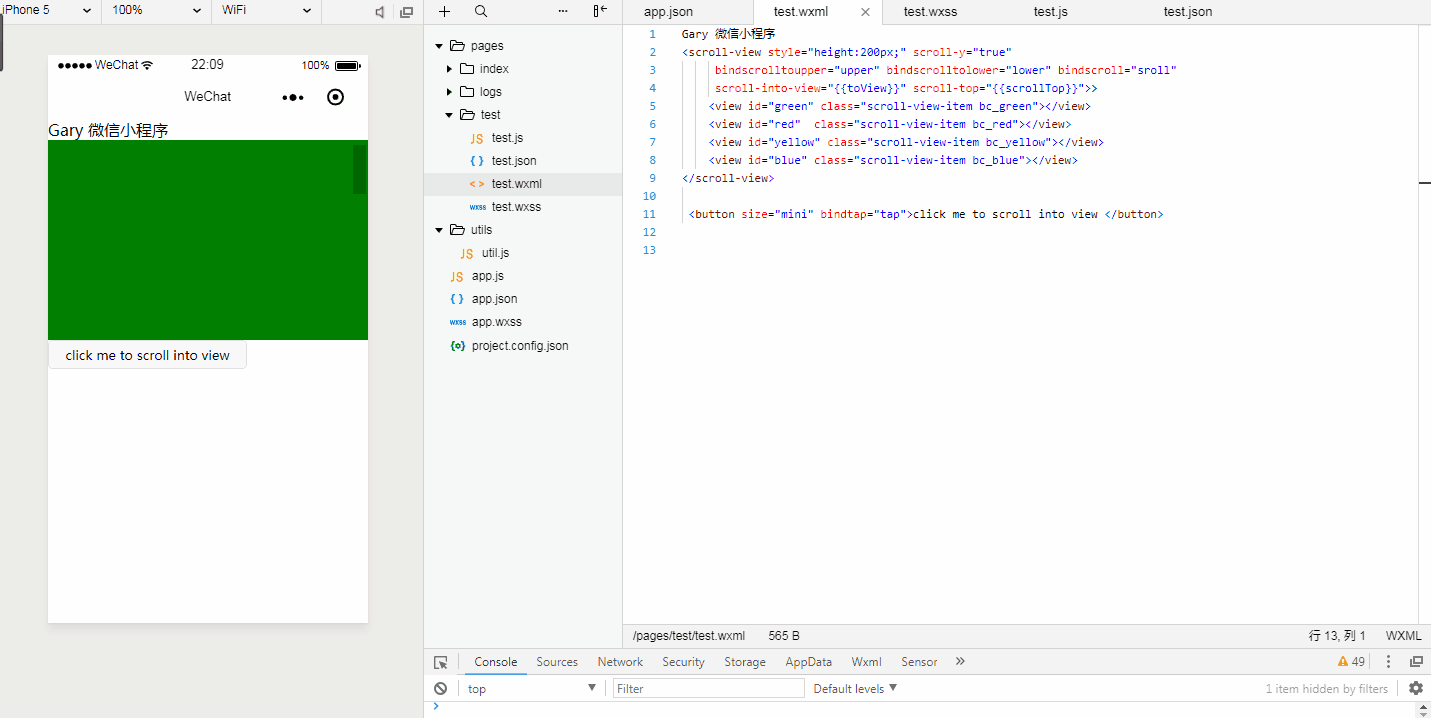
var order = ['red', 'yellow', 'blue', 'green', 'red']
Page({
data: {
toView: 'red',
scrollTop: 100
},
upper: function (e) {
console.log(e)
},
lower: function (e) {
console.log(e)
},
scroll: function (e) {
console.log(e)
},
tap: function (e) {
for (var i = 0; i < order.length; ++i) {
if (order[i] === this.data.toView) {
this.setData({
toView: order[i + 1]
})
break
}
}
},
tapMove: function (e) {
this.setData({
scrollTop: this.data.scrollTop + 10
})
}
})
test.js
Gary 微信小程序
<scroll-view style="height:200px;" scroll-y="true"
bindscrolltoupper="upper" bindscrolltolower="lower" bindscroll="sroll"
scroll-into-view="{{toView}}" scroll-top="{{scrollTop}}">>
<view id="green" class="scroll-view-item bc_green"></view>
<view id="red" class="scroll-view-item bc_red"></view>
<view id="yellow" class="scroll-view-item bc_yellow"></view>
<view id="blue" class="scroll-view-item bc_blue"></view>
</scroll-view> <button size="mini" bindtap="tap">click me to scroll into view </button>
test.wxml
/* pages/test/test.wxss */
.scroll-view{
white-space: nowrap;
} .scroll-view-item{
height:200px;
} .bc_green{
background-color: green;
} .bc_red{
background-color: red;
} .bc_yellow{
background-color: yellow;
} .bc_blue{
background-color: blue;
} test.wxss
test.wxss
{
"pages":[
"pages/test/test",
"pages/index/index",
"pages/logs/logs"
],
"window":{
"backgroundTextStyle":"light",
"navigationBarBackgroundColor": "#fff",
"navigationBarTitleText": "WeChat",
"navigationBarTextStyle":"black"
}
}
app.json
实现过程
设置滚动条要滚动到的View视图
tap: function(e) {
for (var i = 0; i < order.length; ++i) {
if (order[i] === this.data.toView) {
this.setData({
toView: order[i + 1]
})
break
}
}
},
改变滚动条位置,显示出不同View视图
tapMove: function (e) {
this.setData({
scrollTop: this.data.scrollTop + 10
})
}
官方文档 传送门
scroll-top Number 设置竖向滚动条位置
scroll-left Number 设置横向滚动条位置
微信小程序_(视图)简单的scroll-view容器的更多相关文章
- 微信小程序_(视图)简单的swiper容器
swiper容器效果 官方文档:传送门 swiper容器可实现简单的轮播图效果 结构程序 Page({ /** * 页面的初始数据 */ data: { }, /** * 生命周期函数--监听页面加载 ...
- 微信小程序_(map)简单的小地图
map地图效果 官方文档:传送门 Page({ data: { markers: [{ iconPath: "/resources/others.png", id: 0, lati ...
- 微信小程序_(案例)简单中国天气网首页
Demo:简单中国天气网首页 Page({ data:{ name:"CynicalGary", temp:"4", low:"-1°C", ...
- 微信小程序_(校园视)开发视频的展示页_下
微信小程序_(校园视) 开发用户注册登陆 传送门 微信小程序_(校园视) 开发上传视频业务 传送门 微信小程序_(校园视) 开发视频的展示页-上 传送门 微信小程序_(校园视) 开发视频的展示页-下 ...
- 微信小程序_(校园视)开发用户注册登陆
微信小程序_(校园视) 开发用户注册登陆 传送门 微信小程序_(校园视) 开发上传视频业务 传送门 微信小程序_(校园视) 开发视频的展示页-上 传送门 微信小程序_(校园视) 开发视频的展示页-下 ...
- 微信小程序 wxs的简单应用
Demo地址:微信小程序wxs的简单应用 案例分析 张三.李四.王五,各自分别都有数量不等的车,现在需要列表显示名字及他们拥有车的数量, list数据结构如下,当我们使用wx:for进行显示时,发现个 ...
- 微信小程序_(校园视)开发上传视频业务
微信小程序_(校园视) 开发用户注册登陆 传送门 微信小程序_(校园视) 开发上传视频业务 传送门 微信小程序_(校园视) 开发视频的展示页-上 传送门 微信小程序_(校园视) 开发视频的展示页-下 ...
- 微信小程序_(校园视)开发视频的展示页_上
微信小程序_(校园视) 开发用户注册登陆 传送门 微信小程序_(校园视) 开发上传视频业务 传送门 微信小程序_(校园视) 开发视频的展示页-上 传送门 微信小程序_(校园视) 开发视频的展示页-下 ...
- 微信小程序_简单组件使用与数据绑定
简单的数据传值 官方文档:传送门 点击"按钮"测试后,按钮文本改变,下方text文本改变,通过console.log()在输出台中打印按钮文本信息 程序结构 Page({ //页面 ...
随机推荐
- c++学习笔记之类和对象(二、构造函数和析构函数)
1.构造函数(Constructor):在C++中,有一种特殊的成员函数,它的名字和类名相同,没有返回值,不需要用户显式调用(用户也不能调用),而是在创建对象时自动执行. 这种特殊的成员函数就是构造函 ...
- Java——BufferedImage对象
BufferedImage对象中最重要的两个组件是Raster与ColorModel,分别用于存储图像的像素数据和颜色数据. 1.Raster对象的作用与像素存储 BufferedImage支持从Ra ...
- Binding的Path(路径)
Binding的源可以是控件(一个控件是另一个控件的Source.控件把自己的容器作为Source),把集合作为ItemsControls的Source,把xml作为Tree或者Menu的Source ...
- JavaScript金字塔打印
<!DOCTYPE html> <html> <head> <meta charset="UTF-8"> <title> ...
- Hadoop网页监控配置
接之前的内容http://www.cnblogs.com/jourluohua/p/8734406.html 在之前那的内容中,仅实现了Hadoop的安装和运行,距离实际使用还有很远.现在先完成一个小 ...
- vue项目打包后在IE浏览器报错,页面显示空白
之前写一个项目,一直放在谷歌浏览器调试测试,到尾声时放到IE浏览器结果直接白屏,页面打不开 找了网上的方法,加了babel-polyfill插件后还是不行,后来排查发现是打包插件出了问题,因为用的项目 ...
- UITableViewCell背景色.选中背景色,分割线,字体颜色设置
1.系统默认的颜色设置 //无色 cell.selectionStyle = UITableViewCellSelectionStyleNone; //蓝色 cell.selectionStyle = ...
- pl_sql例题
0. 准备工作: set serveroutput on hellowrold 程序 begindbms_output.put_line('hello world');end;/ [语法格式]--de ...
- shell脚本if判断语句报错[: too many arguments的两种原因
shell脚本,if判断语句报错[: too many arguments 我遇到过两种情况: 1.第一中情况就是网上大家说的,字符串变量中可能存在空格,shell解析时将其认为是多个参数,再进行判断 ...
- shell判断文件,目录是否存在或者具有权限
shell判断文件,目录是否存在或者具有权限 #!/bin/sh myPath="/var/log/httpd/" myFile="/var /log/httpd/ ...
